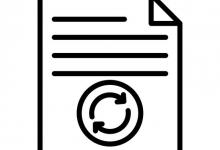网络提示有限的访问权限怎么解决
|
网络提示有限的访问权限可以通过网络连接、网络设备、网络设置、DNS设置等方式解决,下面我们具体展开讲解。 检查网络连接和设备设置。首先,确保设备已连接到正确的网络。检查无线网络或有线网络连接是否正常,并确保设备已获得有效的IP地址和网关。如果使用的是无线网络,请检查设备的Wi-Fi设置并确认连接到正确的网络。尝试重新连接或重新启动路由器和设备。如果使用的是有线网络,请确保网络线缆连接稳固,并检查设备的网络设置。尝试重新启动设备,有时简单的重启可以解决临时的网络问题。检查设备是否启用了飞行模式或网络断开功能。确保这些功能没有被意外启用。
检查路由器和网络设备。检查路由器或调制解调器是否正常工作。确认所有指示灯都正常亮起,没有错误提示。尝试重新启动路由器和调制解调器。拔下电源线,等待几秒钟,然后重新连接电源线。检查路由器的设置,确保没有启用访问控制列表(ACL)或其他限制访问的设置。重置路由器配置,恢复出厂设置,只有在知道如何正确配置时才进行此操作。尝试连接其他设备,如手机或平板电脑,看看它们是否可以正常连接到互联网。如果其他设备也无法连接,可能是网络供应商的问题,应该联系他们的技术支持进行进一步的故障排除。 重置网络设置。打开设备的网络设置,找到网络选项。在网络选项中,找到并选择“重置网络设置”或类似的选项。确认重置网络设置,这将清除所有网络配置并将其恢复到默认设置。重新连接到网络,并尝试访问互联网。 检查DNS设置。进入设备的网络设置,找到DNS选项。如果使用的是自动获取DNS服务器地址,请尝试手动设置DNS服务器地址。使用公共的DNS服务器,如Google的8.8.8.8和8.8.4.4,或者使用互联网服务提供商(ISP)提供的DNS服务器地址。保存设置并重新启动设备。尝试重新连接到网络,并检查是否可以正常访问互联网。 |